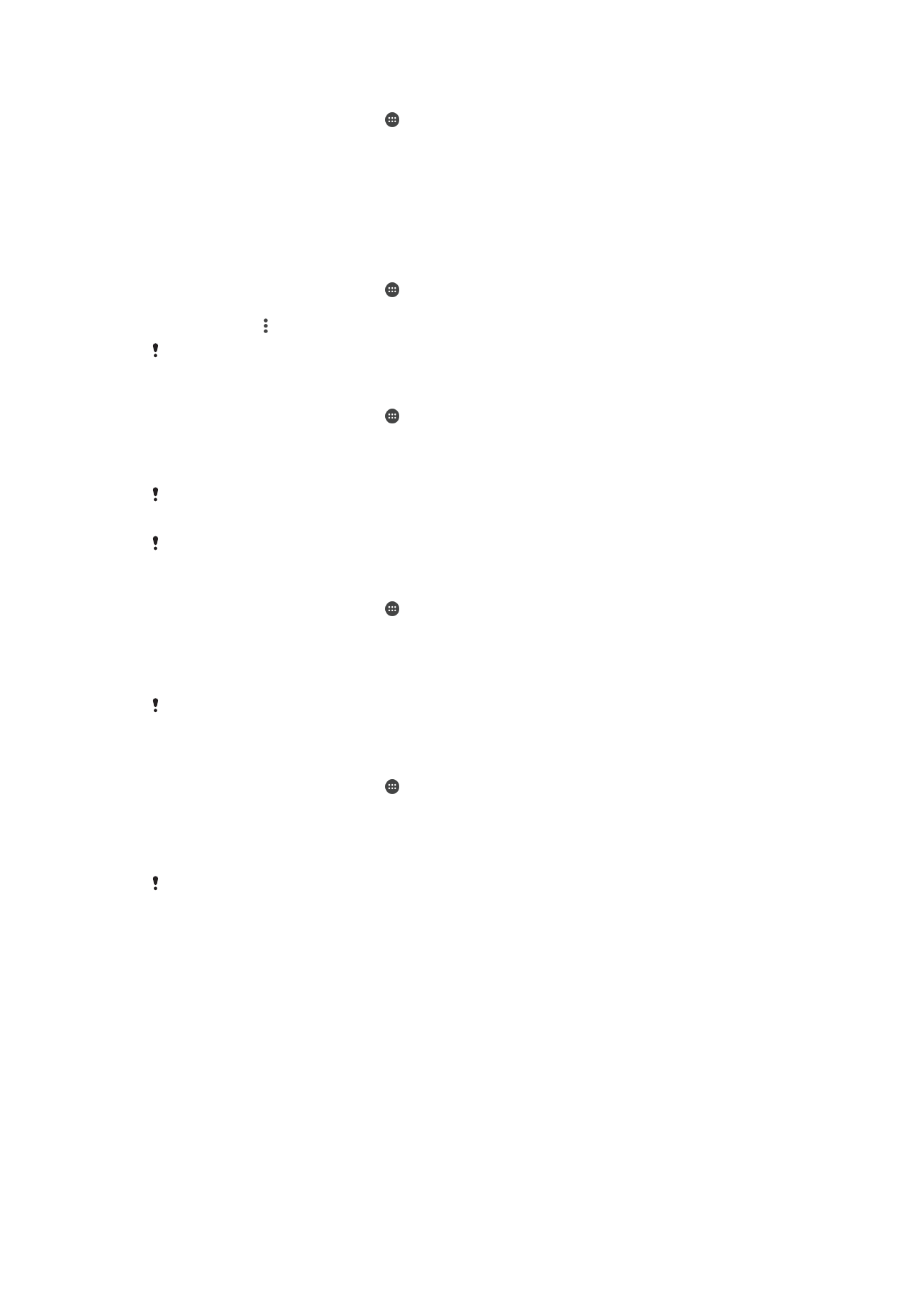
Repornirea şi reiniţializarea dispozitivului
Puteţi forţa repornirea sau închiderea dispozitivului atunci când acesta nu mai răspunde
ori nu reporneşte normal. Nu se şterg setări sau date cu caracter personal.
De asemenea, vă puteţi reiniţializa dispozitivul la setările iniţiale din fabrică. Această
acţiune este uneori necesară dacă dispozitivul dvs. nu mai funcţionează corect, însă
reţineţi că, dacă doriţi să păstraţi date importante, trebuie să faceţi mai întâi o copie de
rezervă a acestor date pe o cartelă de memorie sau pe un alt suport de memorie
externă. Pentru informaţii suplimentare, consultaţi
Copierea de rezervă şi restaurarea
conţinutului
la pagina 135 .
Dacă dispozitivul dvs. nu porneşte sau doriţi să reiniţializaţi software-ul dispozitivului,
puteţi utiliza software-ul Xperia™ Companion pentru a repara dispozitivul. Pentru
137
Aceasta este versiunea pentru Internet a acestei publicaţii. © Imprimaţi numai pentru uz personal.
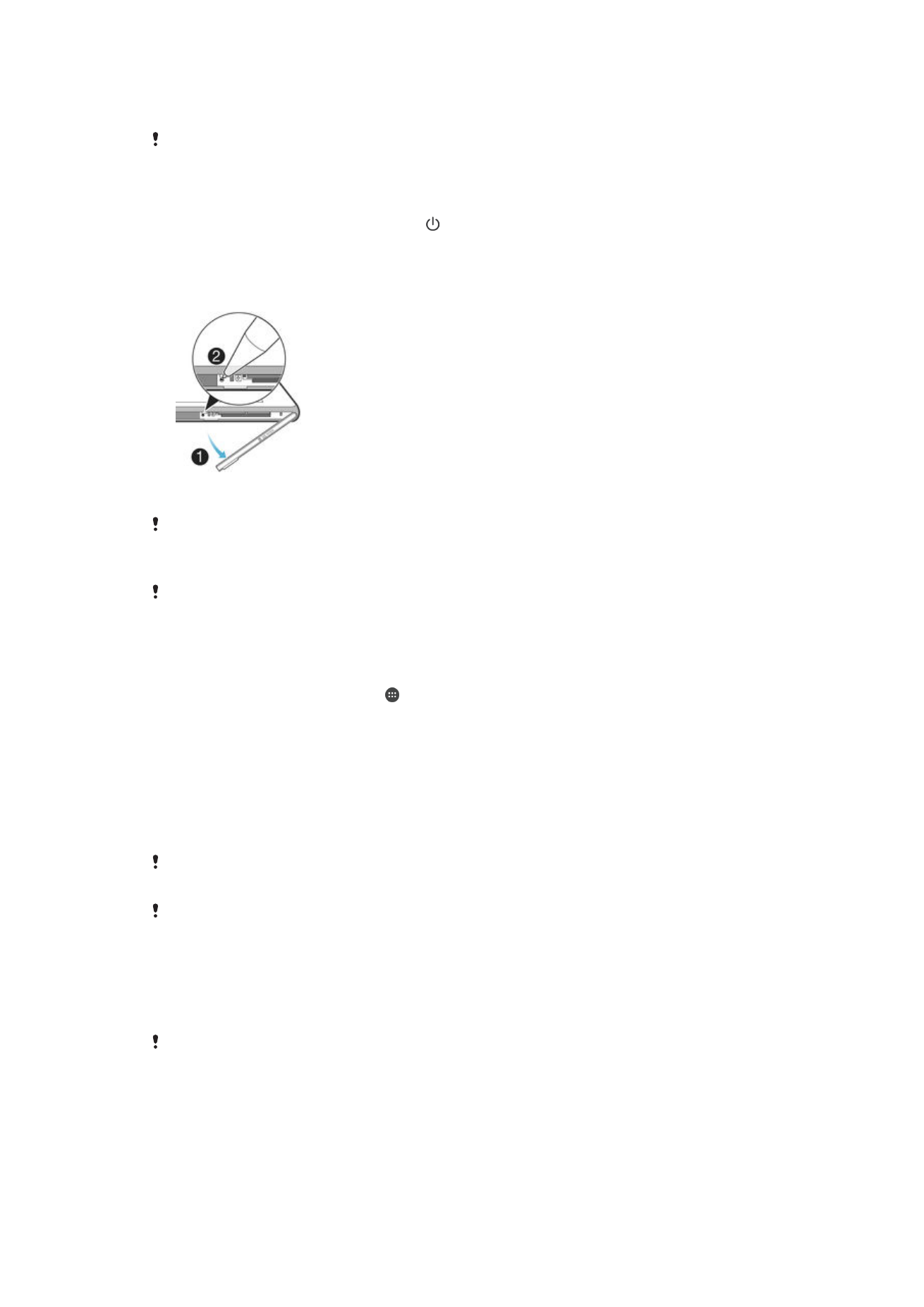
informaţii suplimentare despre utilizarea software-ului Xperia™ Companion, consultaţi
Instrumente pentru computer
.
Este posibil ca dispozitivul să nu repornească dacă nivelul de încărcare a bateriei este scăzut.
Conectaţi dispozitivul la un încărcător şi încercaţi din nou să îl reporniţi.
Pentru a forţa repornirea dispozitivului
1
Ţineţi apăsată tasta de pornire/oprire .
2
În meniul care se deschide, atingeţi uşor
Repornire . Dispozitivul reporneşte
automat.
Pentru a forţa dispozitivul să se închidă
1
Scoateţi capacul fantelor pentru cartela SIM şi pentru cartela de memorie.
2
Folosind vârful unui creion sau un obiect similar, apăsaţi pe butonul OFF.
Nu folosiţi obiecte ascuţite excesiv care ar putea deteriora butonul OFF.
Pentru a efectua o restaurare a datelor din fabrică
Pentru a evita deteriorarea definitivă a dispozitivului, acesta nu trebuie repornit în timpul unei
proceduri de reiniţializare.
1
Înainte de a începe, asiguraţi-vă că faceţi o copie de rezervă pentru toate datele
importante salvate în memoria internă a dispozitivului pe o cartelă de memorie sau
pe un alt suport de memorie externă.
2
În Ecran principal, atingeţi uşor .
3
Găsiţi şi atingeţi uşor
Setări > Copie de rezervă şi reiniţializare > Reiniţializare
date fabrică.
4
Pentru a şterge informaţii, precum imagini sau melodii, din memoria internă,
marcaţi caseta de selectare
Ştergere memorie internă.
5
Atingeţi
Reiniţializare telefon.
6
Dacă este necesar, trasaţi traseul de deblocare a ecranului sau introduceţi codul
PIN sau parola de deblocare a ecranului pentru a continua.
7
Pentru confirmare, atingeţi uşor
Ştergere globală.
Dispozitivul dvs. nu revine la o versiune software Android™ anterioară atunci când efectuaţi o
restaurare a datelor din fabrică.
Dacă uitaţi traseul, codul PIN sau parola de deblocare a ecranului, puteţi utiliza caracteristica
de reparare a dispozitivului din software-ul Xperia™ Companion pentru a şterge nivelul de
securitate. Pentru a efectua această operaţiune, trebuie să furnizaţi detaliile de conectare la
contul Google. Prin executarea caracteristicii de reparare, reinstalaţi software-ul pentru
dispozitiv şi este posibil să pierdeţi anumite date cu caracter personal în cursul acestui proces.
Pentru a repara software-ul dispozitivului utilizând software-ul Xperia™ Companion
Înainte de a efectua o reparare a software-ului, asiguraţi-vă că ştiţi acreditările Google™. În
funcţie de setările de securitate, este posibil să fie necesară introducerea acestora pentru a
porni dispozitivul după o reparare software.
1
Asiguraţi-vă că software-ul Xperia Companion este instalat pe PC sau Mac
®
.
2
Deschideţi software-ul Xperia™ Companion pe computer şi apăsaţi pe
Software
repair în ecranul principal.
3
Urmaţi instrucţiunile care apar pe ecran pentru a reinstala software-ul şi a finaliza
repararea.
138
Aceasta este versiunea pentru Internet a acestei publicaţii. © Imprimaţi numai pentru uz personal.